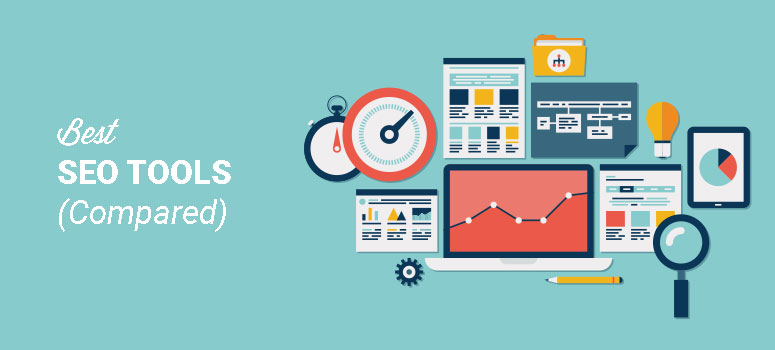كيفية جدولة حدث تقويم Google في دردشة Google
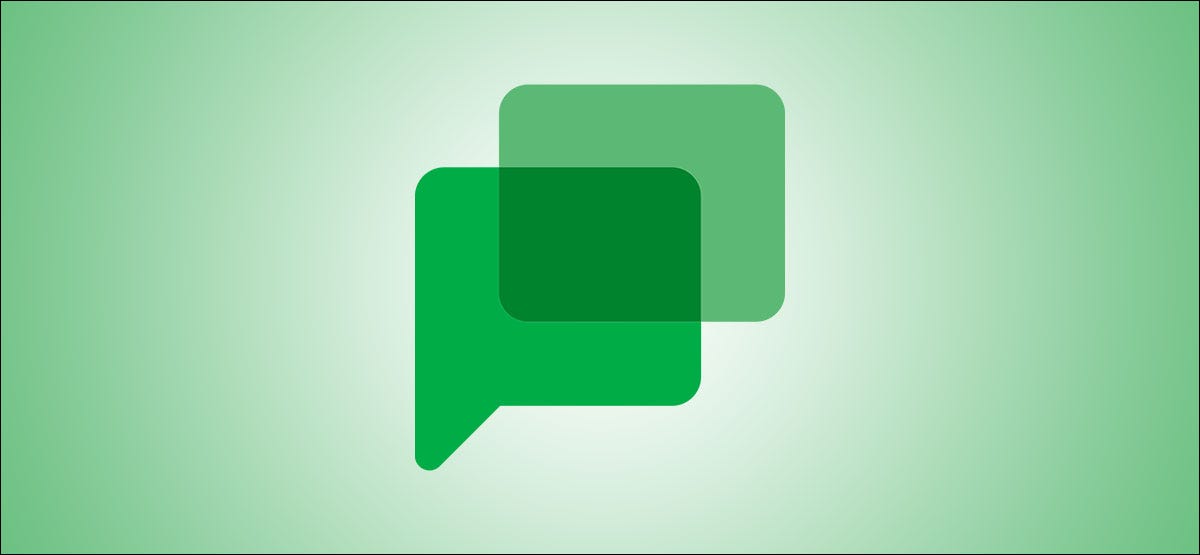
إن إعداد حدث مع الأشخاص الذين تتواصل معهم داخل دردشة Google أسهل مما تعتقد. يمكنك جدولة حدث تقويم Google مباشرة من Google Chat عبر الإنترنت وعلى جهازك المحمول.
جدولة حدث في Google Chat Online
إذا كنت تستمتع باستخدام Google Chat عبر الإنترنت ، فإن إعداد حدث بسيط للغاية. بالإضافة إلى ذلك ، ليس عليك فتح تقويم Google في علامة تبويب أو نافذة جديدة للقيام بذلك.
افتح الدردشة أو الغرفة مع المشاركين الذين تريدهم لحدث التقويم.
إذا كانت المحادثة في وضع العرض الكامل ، فانقر على زر جدولة حدث التقويم (الذي يشبه رمز التقويم) على يسار مربع الرسالة.
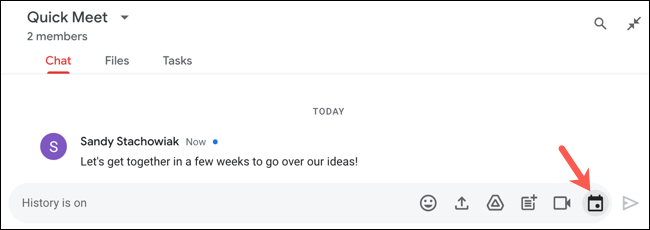
إذا كنت تستخدم النافذة المصغرة للدردشة ، فانقر فوق رمز “+” لعرض أزرار الإجراءات ، ثم انقر فوق الزر “جدولة حدث التقويم” الذي يشبه رمز التقويم.
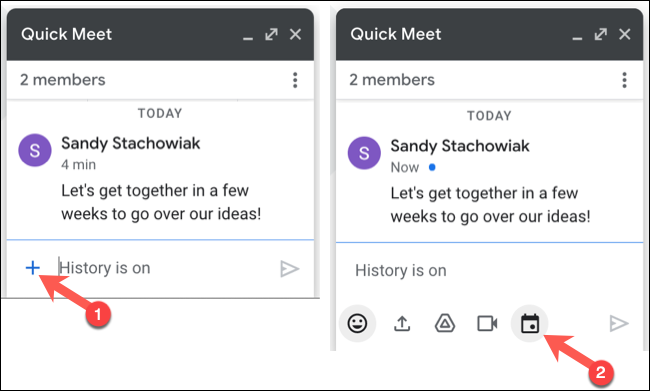
سيتم فتح تقويم Google بعد ذلك في شريط جانبي على الجانب الأيمن من Google Chat. بشكل افتراضي ، يتم تقسيم الشريط الجانبي إلى قسمين. في الجزء العلوي ، يمكنك الانتقال إلى التاريخ والوقت اللذين تريدهما للحدث. ثم أكمل التفاصيل في القسم الثاني أدناه.

بدلاً من ذلك ، يمكنك النقر فوق السهم لتوسيع القسم السفلي وملء جميع التفاصيل هناك. سترى نفس خيارات الأحداث كما تفعل على موقع تقويم Google. اضبط الاسم والتاريخ والوقت وتغيير المنطقة الزمنية وإضافة الضيوف أو إزالتهم وتضمين موقعًا وإعداد الإشعارات.
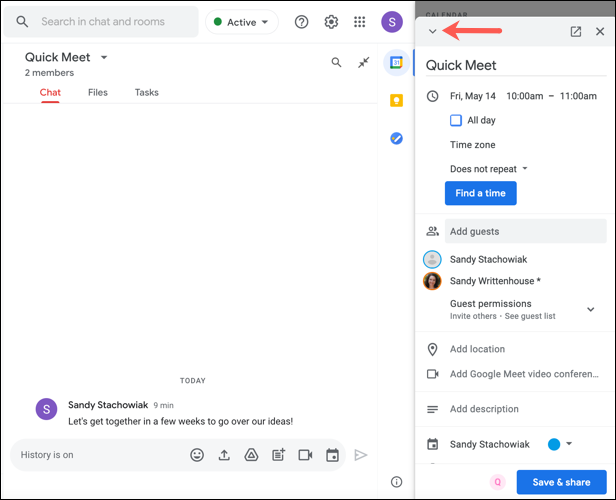
عند الانتهاء من إضافة معلومات الحدث ، انقر على “حفظ ومشاركة” في الجزء السفلي من الشريط الجانبي.
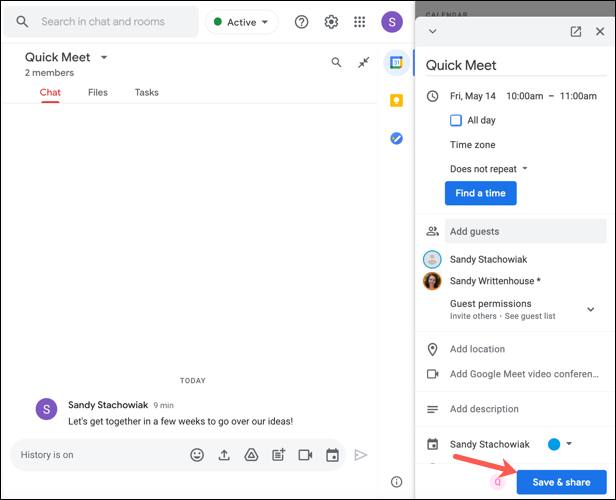
سيتم سؤالك عما إذا كنت ترغب في إرسال دعوات الحدث بالبريد الإلكتروني إلى المشاركين. هذا اختياري ، لذا حدد الخيار الذي تريده. سترى أيضًا ملاحظة تفيد بأنه ستتم إضافة الحدث إلى تلك المحادثة في Google Chat. انقر فوق “حفظ ومشاركة” للتأكيد.
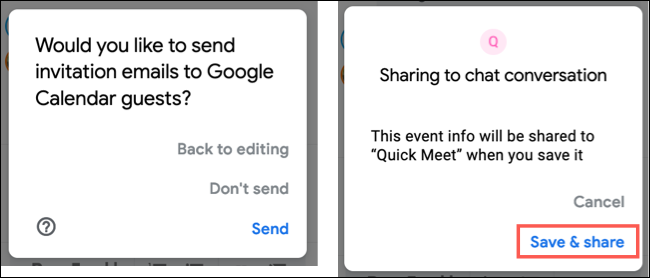
سترى الحدث يظهر في سجل الدردشة لهذه المحادثة في Google Chat. يمكنك بعد ذلك النقر فوق “X” في الزاوية العلوية اليمنى من الشريط الجانبي لتقويم Google لإغلاقه.
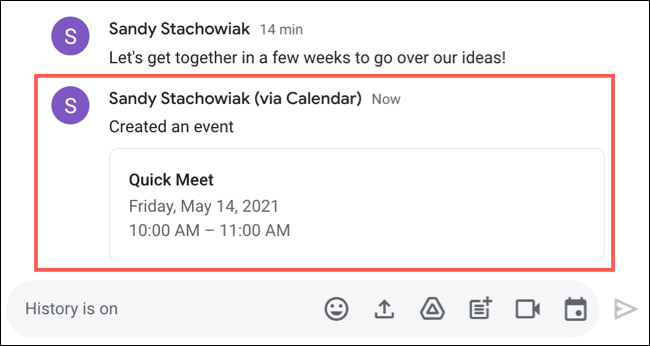
إذا كنت ترغب في إجراء تغييرات على الحدث ، فانقر فوقه في سجل المحادثة للدردشة. سيؤدي هذا إلى إعادة فتح الشريط الجانبي لتقويم Google. من هناك ، يمكنك تعديل الحدث أو حذفه أو الرد عليه.
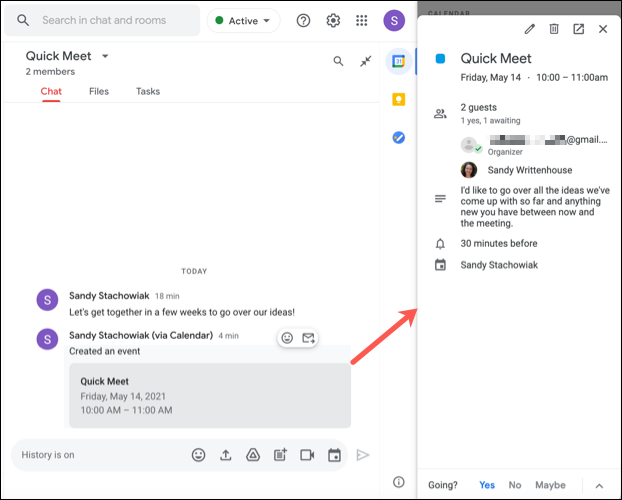
جدولة حدث في تطبيق Google Chat Mobile
يشبه إعداد حدث تقويم Google في تطبيق Google Chat للجوال لأجهزة Android و iPhone و iPad إجراء ذلك عبر الإنترنت. الفرق هو أنك ستنشئ الحدث بالفعل في تطبيق تقويم Google ، على الرغم من أن النقل من Google Chat سلس.
افتح الدردشة أو الغرفة مع المشاركين الذين تريدهم للحدث في تطبيق Google Chat للجوال.
بعد ذلك ، انقر فوق الزر “جدولة حدث التقويم” (الذي يشبه رمز التقويم) في الجزء السفلي من مربع الرسالة. سترى لفترة وجيزة Google Chat تتحول إلى شاشة تفاصيل الحدث في تقويم Google ( Android / iPhone / iPad ).
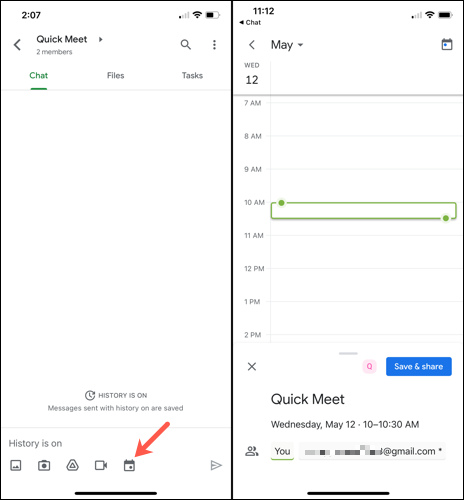
املأ المعلومات الخاصة بالحدث الخاص بك. يمكنك تغيير الاسم والتاريخ والوقت وإضافة المشاركين أو إزالتهم وتكرار الحدث ، كل هذا كما تفعل عادةً. اضغط على “حفظ ومشاركة” عند الانتهاء.
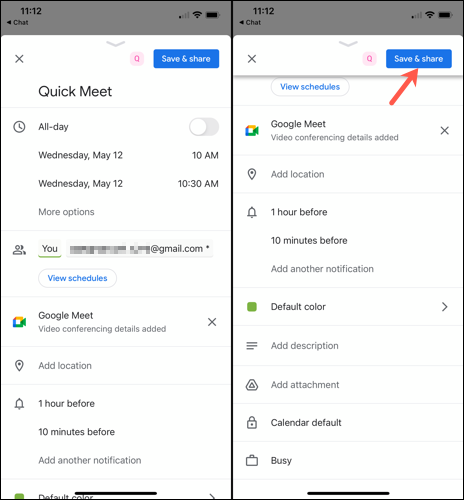
ستتم إعادة توجيهك بعد ذلك إلى Google Chat ورؤية الحدث في سجل المحادثة. ومثلما هو الحال على الإنترنت ، يمكنك النقر على الحدث في الدردشة لتعديل تفاصيله إذا لزم الأمر.
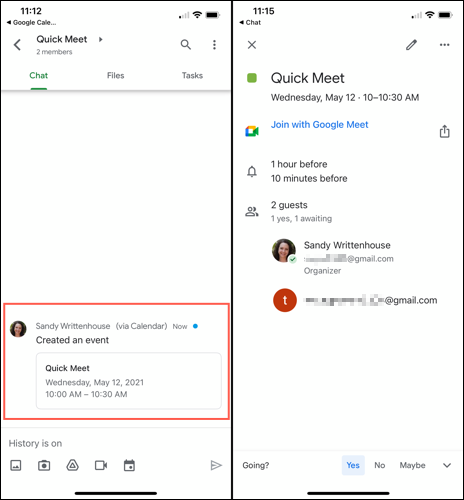
يعد إعداد حدث مع الأشخاص الذين تتحدث إليهم في Google Chat أمرًا سهلاً من خلال تكامل تقويم Google. وتذكر أنه يمكنك تثبيت المحادثات المهمة في Google Chat ، مثل المحادثات ذات الأحداث المجدولة.